Come ridimensionare un’immagine
Hai bisogno di ridimensionare un’immagine per condividerla su chat e social o per spedirla via email a un amico, ma non sai come fare? Tranquillo, nessun problema! Leggendo questa guida dedicata a come ridimensionare un’immagine scoprirai in quattro e quattr’otto come riuscire nell’operazione senza dover essere per forza essere un esperto dell’informatica.
Nei prossimi capitoli ti spiego come puoi ridimensionare un’immagine usando vari programmi di grafica, ma anche come puoi farlo direttamente da smartphone e tablet tramite app. Inoltre, ti spiego come ridimensionare un’immagine destinata al Web, sia ai social network come Instagram che in linguaggio HTML per usarla su un sito o una pagina in Rete. Insomma, tutto quello che devi fare è dedicare qualche minuto del tuo tempo libero alla lettura delle istruzioni che trovi di seguito, scegliere quale soluzione fa al caso tuo, ed è fatta!
Come avrai tu stesso modo di vedere si tratta di soluzioni estremamente intuitive. Bene, allora direi di metterti bello comodo, tecnologia alla mano per passare direttamente all’azione. Ti auguro una buona lettura!
Indice
- Come ridimensionare un'immagine su Photoshop
- Come ridimensionare un'immagine con GIMP
- Come ridimensionare un'immagine su Illustrator
- Come ridimensionare un'immagine in HTML
- Come ridimensionare un'immagine PDF
- Come ridimensionare un'immagine su AutoCAD
- Come ridimensionare un'immagine per Instagram
- App per ridimensionare un'immagine
Come ridimensionare un’immagine su Photoshop
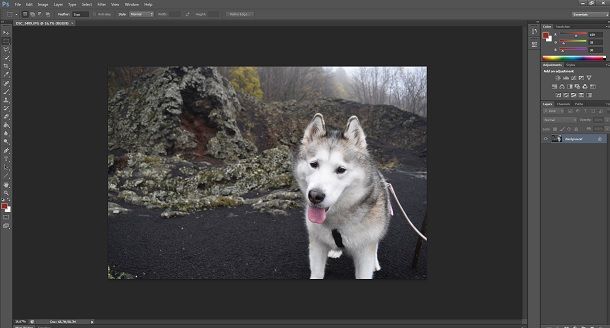
Vorresti ridimensionare un’immagine utilizzando il programma di grafica professionale Adobe Photoshop? Ottima idea, specialmente se stai cercando come ridimensionare un’immagine senza perdere qualità.
Per procedere con Adobe Photoshop devi ovviamente averlo già scaricato, altrimenti puoi scoprire come farlo seguendo questi passaggi, utili per provare la versione di prova gratuita della durata di 7 giorni. Successivamente procedi installando il programma sul tuo PC Windows o Mac e, al termine, procedi con l’apertura del software.
Continua poi caricando l’immagine che vuoi ridimensionare trascinando il file dalla cartella in cui si trova alla schermata principale di Photoshop, oppure direttamente dal programma cliccando su File, poi su Apri, dalla nuova finestra spostati fino alla cartella che contiene l’immagine e selezionala con un clic, infine premi sul bottone Apri.
Ora puoi proseguire al ridimensionamento dell’immagine importata cliccando sul menu Immagine, poi su Dimensioni Immagine, quindi imposta i parametri di larghezza, altezza o risoluzione dagli appositi box. Al fianco degli spazi destinati alle dimensioni è possibile aprire i menu a tendina per l’unità di misura (es. pixel).
Il piccolo simbolo di una catena accanto ai parametri è cliccabile per decidere se mantenere le proporzioni altezza/larghezza o se modificarle in maniera indipendente l’una dall’altra.
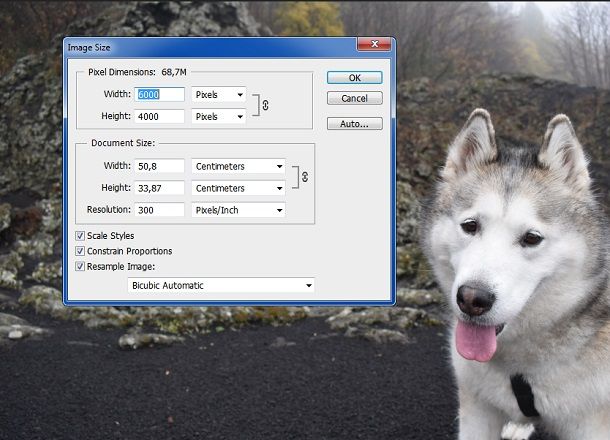
Quando sarai soddisfatto con i parametri clicca sul bottone OK per applicare il ridimensionamento; puoi lasciare tutti gli altri parametri così come li trovi e salvare il risultato finale dal menu File > Salva con nome. Molto semplice, non credi?
Se ti servono maggiori informazioni su come usare Photoshop, consulta pure il mio tutorial dedicato al programma.
Come ridimensionare un’immagine con GIMP
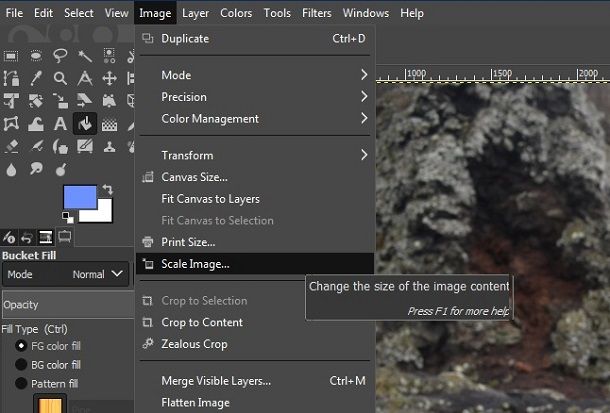
GIMP è uno strumento gratuito e open source, validissima alternativa a Photoshop, disponibile per Windows, macOS e Linux.
Per prima cosa il programma va scaricato e installato sul proprio computer. Se ancora non lo avessi fatto, puoi leggere come riuscirci in questo articolo. Dunque, con l’immagine caricata su GIMP puoi procedere al suo ridimensionamento cliccando sul menu Immagine posto in alto, poi su Scala immagine, quindi procedi impostando i parametri relativi alle nuove dimensioni da dare alla tua immagine scrivendo le misure sugli appositi box di altezza, larghezza o risoluzione.
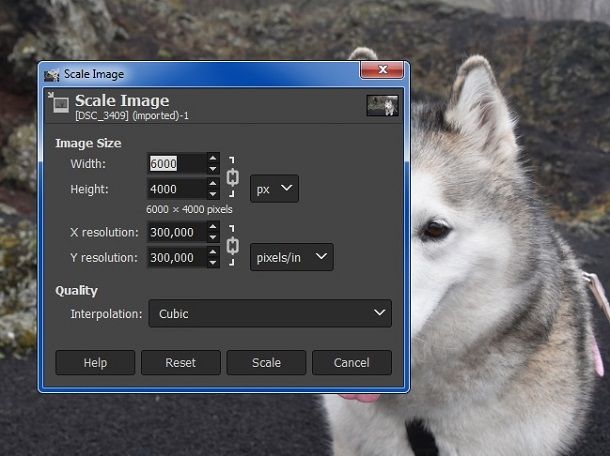
Utilizza i menu a tendina per selezionare l’unità di misura (per esempio pixel, centimetri, pollici ecc.) e clicca sul logo della catena per regolare le dimensioni in modo indipendente tra loro. Al termine delle regolazioni clicca sul bottone di ridimensionamento per confermare le tue preferenze e applicarle all’immagine.
Puoi utilizzare questa procedura con immagini di qualunque formato, anche se stai cercando come ridimensionare un’immagine PNG. Infine, ti basterà andare nel menu File > Salva con nome per salvare il risultato finale.
Per approfondimenti, dai un’occhiata ai miei tutorial su come ridimensionare un’immagine con GIMP e come usare GIMP.
Come ridimensionare un’immagine su Illustrator
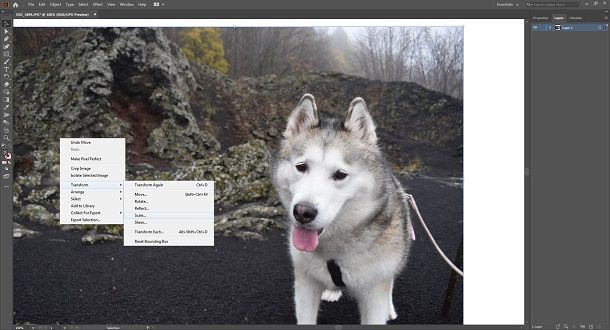
Se Photoshop sta alla modifica di immagini e al fotoritocco, allora Adobe Illustrator sta al settore della grafica vettoriale. In particolare, è possibile ricorrere a Illustrator per vettorializzare un’immagine, creare loghi personali, oppure per vettorializzare una scritta.
Nonostante la sua predisposizione alla gestione di grafica vettoriale, Illustrator può comunque essere utilizzato per ridimensionare un’immagine di qualsiasi formato. Il primo passaggio da fare, se sei nuovo al programma, è chiaramente quello di scaricarlo e installarlo, dopodiché puoi avviarlo con un doppio clic sulla sua icona.
Con la tua immagine nella schermata di lavoro non ti resta che accedere al menu di ridimensionamento, quindi cliccare sullo Strumento di selezione dal menu degli strumenti sulla sinistra (quello con la freccia nera) e selezionare con un clic l’immagine da ridimensionare. Successivamente clicca col tasto sinistro del mouse sulla stessa immagine e seleziona la voce Trasforma per cliccare poi sulla voce per ridimensionare il contenuto.
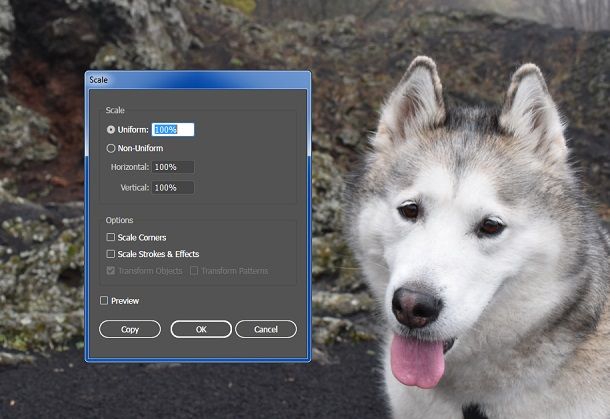
Dalla nuova finestra puoi impostare i parametri per il ridimensionamento. Lasciando l’impostazione Uniforme puoi cambiare la dimensione mantenendo proporzionate le dimensioni di altezza e larghezza, altrimenti puoi selezionare la voce Non uniforme per cambiare le grandezze in maniera indipendente. Ricorda che le dimensioni sono espresse in percentuale.
Impostate le preferenze, clicca sul bottone OK per applicare le modifiche all’immagine, oppure su Copia per creare una copia dell’immagine senza sostituire l’originale.
Questo è tutto per il ridimensionamento su Illustrator. È chiaro che questo strumento ha molto da offrire oltre al ridimensionamento di immagini e probabilmente se lo stai utilizzando è anche perché sei al corrente della sua efficacia e versatilità in ambito grafico. Per questo motivo ti invito a consultare anche la mia guida su come ritagliare un’immagine su Illustrator e il mio articolo sull’uso generale che puoi trovare a questa pagina.
Come ridimensionare un’immagine in HTML
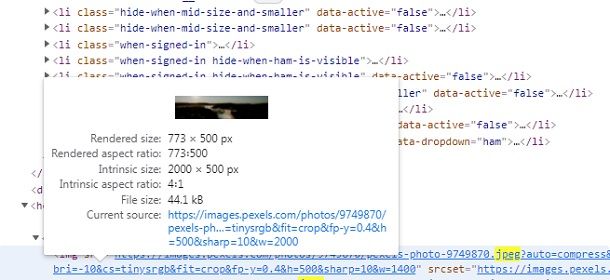
Fortunatamente, ridimensionare un’immagine in HTML è un’operazione estremamente semplice. Puoi farlo manualmente, scrivendo un codice HTML, in particolare utilizzando il tag <img /> abbinato agli attributi width e height, rispettivamente per regolare larghezza e altezza dell’immagine. Per farti un esempio pratico, puoi impostare una risoluzione di 1200*800 pixel a un’immagine utilizzando questo codice.
<img src="indirizzo_immagine" width=”1200″ height=”800″>
In questo caso ti basta usare lo stesso codice qui sopra riportato ma inserendo il link alla tua immagine da ridimensionare al posto del testo in grassetto. Ci sono inoltre dei metodi alternativi che mi sento di consigliarti. Il primo è adatto se utilizzi css, per cui puoi usare, riadattandolo, questo codice.
<img src="indirizzo_immagine" style="width:1200px;height:800px" />
Oppure puoi anche applicare il ridimensionamento con un editor di tipo WYSIWYG come quelli che ti suggerisco in questa guida ai programmi per HTML, oppure, se preferisci, qui trovi i migliori CMS che ti consentono la modifica delle immagini semplicemente cliccando su di esse e trascinandone i bordi.
Infine, un “trucchetto” sarebbe anche quello di usare uno dei metodi grafici già visti nel capitolo Photoshop, o per esempio, in quello dedicato a GIMP, quindi applicare le modifiche, salvare l’immagine ridimensionata e caricarla sul sito Web o direttamente creare un link all’immagine.
Come ridimensionare un’immagine PDF
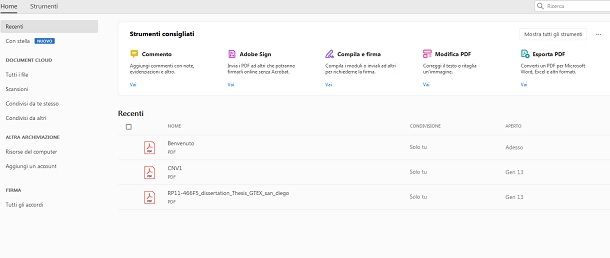
L’immagine che desideri ridimensionare è in formato PDF e vorresti scoprire come fare per ridimensionarla? Niente di difficile, ci sono vari metodi per riuscire in questo intento. Per esempio potresti optare per ridimensionare l’immagine con Photoshop o Illustrator come già visto sopra; in alternativa potresti partire da un’immagine in formati come JPG o PNG, ridimensionarla con GIMP o altri programmi di grafica e quindi trasformarla in formato PDF.
Ancora, potresti inserire l’immagine in un file PDF e poi ridimensionare il documento seguendo le indicazioni che ti ho dato nel mio tutorial su come ridimensionare un file PDF.
Come ridimensionare un’immagine su AutoCAD
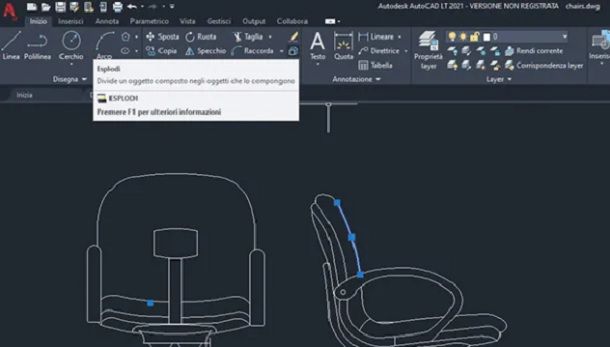
L’utilizzo di un programma professionale come AutoCAD consente ovviamente anche il ridimensionamento di un’immagine. In questo caso sarebbe più corretto parlare di ridimensionamento di forme e oggetti o di immagine di riferimento.
A tal proposito la soluzione che potresti cercare è alla domanda come lavorare in scala su AutoCAD. In questo caso puoi aprire il documento da usare in scala dal menu (A) > Nuovo, cliccare sul file dal menu Esplora File, cliccare poi sul logo del triangolo, selezionare quindi l’opzione Apri senza modello – Metrico.
Prosegui recandoti nel menu (A) > Utilità disegno > Unità, imposta quindi l’unità di misura come i millimetri e il gioco è fatto. Se non sei pratico di AutoCAD credo farà al caso tuo una guida più generale di tutte le sue funzioni. A tal proposito sentiti pure libero di consultare il mio tutorial su come usare AutoCAD. Ti assicuro che le possibilità sono davvero infinite.
Come ridimensionare un’immagine per Instagram
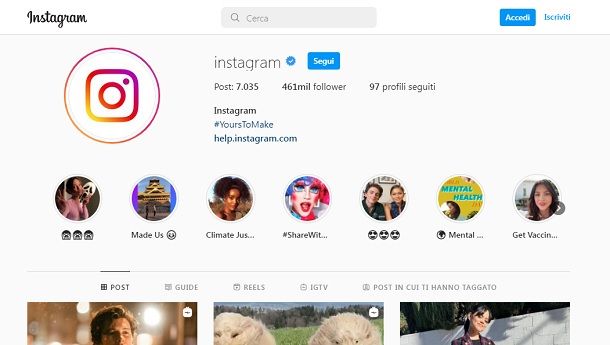
Ti piace tenere aggiornata la tua pagina Instagram con foto e immagini sempre nuove? Se le cose stanno così, ti consiglio vivamente di prendere una certa dimestichezza con la gestione delle immagini per assicurarti della loro qualità e proporzioni, così da garantire ai visitatori foto di qualità, senza sgranature o difetti.
Per ridimensionare immagini destinate a Instagram puoi usare qualsiasi app o programma per PC adatto allo scopo, come quelle di cui ti ho parlato nei miei tutorial su come rimpicciolire e come ridimensionare foto per Instagram.
Una valida soluzione potrebbe essere anche quella di pubblicare foto senza tagliarle, in alternativa puoi dare uno sguardo a questa mia guida su come mettere una foto intera su Instagram.
App per ridimensionare un’immagine
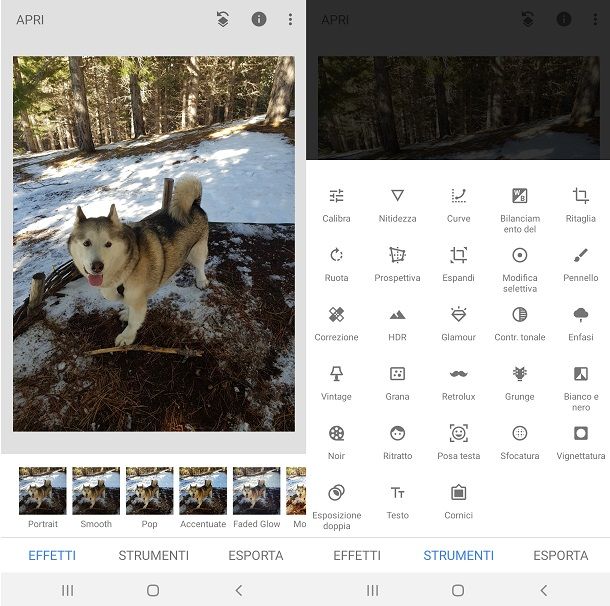
È possibile ridimensionare delle immagini anche utilizzando un’app per smartphone o tablet. Eccone alcune tra le più interessanti.
- Adobe Lightroom (Android/iOS/iPadOS) – un’app di Adobe intuitiva nell’uso e dai risultati anche professionali. Particolarmente orientata alla modifica di foto e offerta a costo zero, Adobe Lightroom permette di lavorare su foto a qualsiasi risoluzione, consentendone sia il ridimensionamento che l’applicazione di filtri grafici manuali o tramite intelligenza artificiale. Maggiori informazioni qui
- Instasize (Android/iOS/iPadOS) – si tratta di un’app ideata per essere uno strumento prima di tutto semplice da usare per il ritocco e il ridimensionamento delle immagini e video destinate alla pubblicazione sul Web e social network. Oltre a ciò, consente l’aggiunta di bordi, adesivi e località, ma anche di fare collage di foto e fotogrammi. Ti parlo anche di questa interessante app in questo articolo.
- Snapseed (Android/iOS/iPadOS) – questa applicazione è tra le più gradite e utilizzate di sempre per quanto riguarda il ritocco grafico e il ridimensionamento delle immagini. La sua apparente semplicità è solo la superficie del mare di possibilità di editing fotografico che è in grado di offrire. L’utilizzo è immediato e il risultato professionale, basti pensare ad alcuni dei tanti strumenti inclusi: HDR, prospettiva, filtri, pennello selettivo e supporto formato RAW. Scopri come usarla al meglio qui.
Queste le app che reputo tra le migliori per quanto riguarda l’editing fotografico e le operazioni ridimensionamento delle immagini. Ad ogni modo, se anche dopo averle provate rimani insoddisfatto del risultato, lascia che ti di ulteriori consigli nel mio articolo sulle migliori app per grafica. Ti auguro buona lettura e soprattutto… buon ridimensionamento!

Autore
Salvatore Aranzulla
Salvatore Aranzulla è il blogger e divulgatore informatico più letto in Italia. Noto per aver scoperto delle vulnerabilità nei siti di Google e Microsoft. Collabora con riviste di informatica e cura la rubrica tecnologica del quotidiano Il Messaggero. È il fondatore di Aranzulla.it, uno dei trenta siti più visitati d'Italia, nel quale risponde con semplicità a migliaia di dubbi di tipo informatico. Ha pubblicato per Mondadori e Mondadori Informatica.






